Ada tweak penting untuk menyesuaikan taskbar dan area pemberitahuan dalam Windows 8 menggunakan Properties dan Registry Editor. Jika Anda ingin membersihkannya – dimana ikon program berada di backgroundnya – melalui bantuan registry, langkah ini dapat dilakukan dengan mudah.
Catatan Penting!
Untuk melakukan langkah-langkah ini pastikan Anda login sebagai “Administrator”. Jika tidak, Anda dapat mengubah status Anda di kontrol akun pengguna (UAC).
Menyembunyikan ikon menggunakan Registry Editor
1. Tekan “Window + R” untuk membuka Run bar.
2. Pada Run bar tersebut, ketikkan “regedit” (tanpa tanda petik).
3. Klik “OK” untuk melanjutkan pengaksesan.
4. Carilah bagian dalam Registry Editor yang sesuai dengan di bawah ini.
HKEY_CURRENT_USER\Software\Microsoft\Windows\CurrentVersion\Policies\Explorer
Namun jika Anda tidak dapat menemukan folder “Explorer” didalamnya, Anda harus membuat sebuah kunci baru sebelum menambahkan sebuah nilai baru didalamnya.
5. Klik kanan pada folder “Policies”, kemudian arahkan mouse pada bagian “New” dan pilih “Key”. Label key “Explorer”.
6. Klik kanan pada folder “Explorer” lalu arahkan mouse ke “New”. Pilih “DWORD (32-bit) Value”.
7. Label DWORD “NoTrayItemsDisplay”
8. Klik kanan pada “NoTrayItemsDisplay” dan klik “Modify”. Ubahlah nilai dari 0 menjadi 1, lalu klik OK.
9. Jika sudah, tutup Registry Editor, lalu restart PC Anda.
Jika tampilan layar PC Anda berubah menjadi seperti di bawah ini, maka Anda telah selesai men-tweak taskbar. Menyembunyikan ikon.
Catatan: Komputer saya selalu menampilkan tanggal dan waktu. Selanjutnya kita menuju ke Properties pada taskbar untuk menyembunyikannya.
Mengakses Properties taskbar
Untuk menyembunyikan tanggal dan waktu
1. Pada tampilan tanggal dan waktu dalam taskbar tersebut, klik kanan lalu pilih “Properties”. Maka Anda akan masuk dalam Control Panel’s “Notification Area Icons -> System Icons.” Seperti yang dijelaskan dalam gambar di bawah ini.
2. Pilih “Off” pada ikon di bawak kolom behavior lalu klik OK.
Jika muncul pemberitahuan yang mengatakan demikian ““Some settings are managed by your system administrator” setelah Anda melakukan perubahan dalam registry, berikut cara lain untuk mengkonfirmasi bahwa perubahan tersebut mulai berlaku.
Jika Anda berharap ikon kembali pada system tray, ikutilah 4 langkah awal yang telah disebutkan di atas. Pastikan pada folder yang sama kemudian hapus key “Explorer” dan seluruh subkey didalamnya dengan cara klik kanan pada folder lalu pilih “Delete”.
Tutup Registry Editor dan restart komputer Anda.
Sementara itu, jika Anda hanya ingin untuk menyembunyikan beberapa ikon dan tidak ingin melihat pemberitahuan muncul, buka “Notification Area Icons” di dalam Control Panel. Beri uncheck pada “Always show all icons and notification on the taskbar” untuk mengatur secara manual.
Catatan: Peringatan sebelumnya menghilang setelah menghapus registry dan memulihkan perilaku ikon default.
Sekian yang dapat saya bagikan dalam postingan kali ini. Terima kasih telah berkunjung ke Aplikasi PC. 🙂

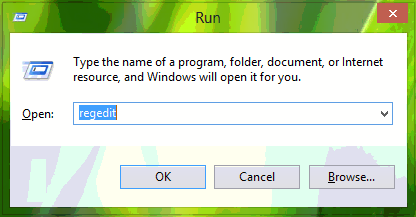
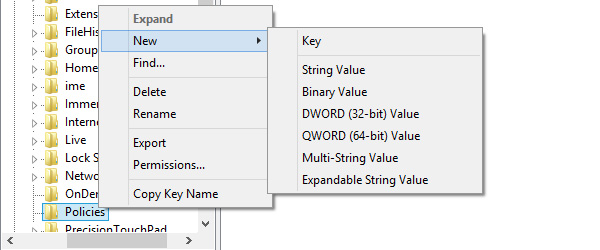
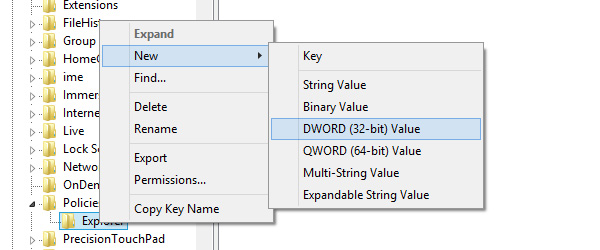
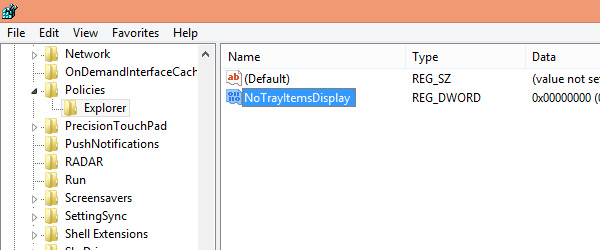
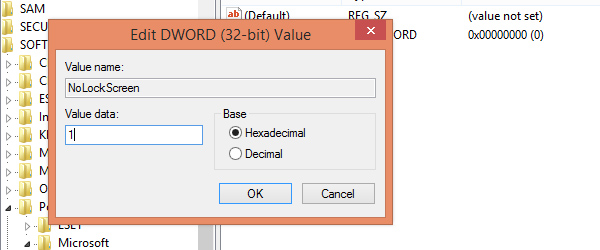
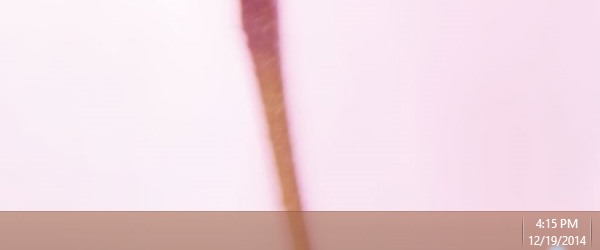
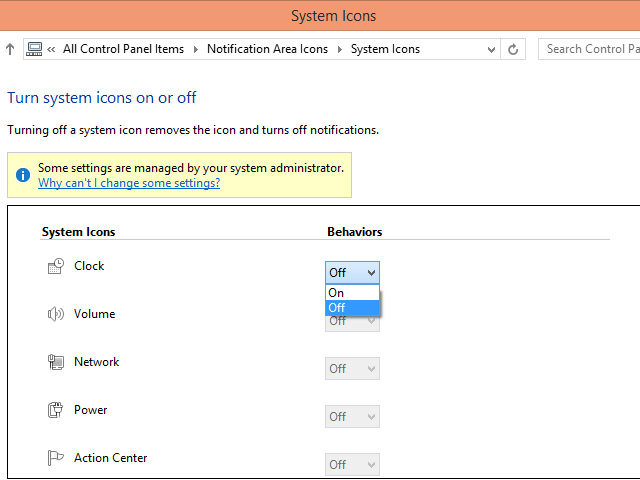
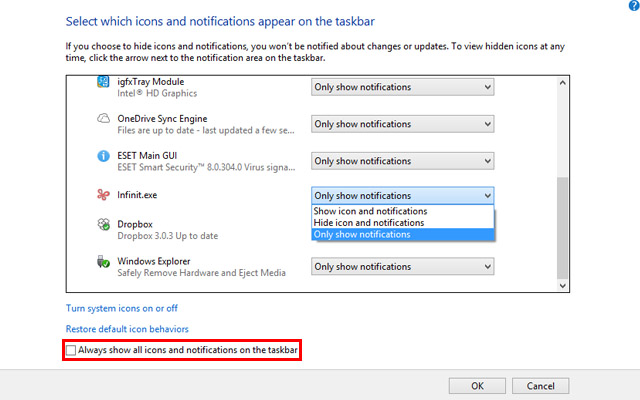

makasih info nya… kapan2 kita boleh sharing dong… mintak pin bb kamu dong